Vytvorte koláž fotografií online
Koláž je kombináciou viacerých obrázkov, často rôznorodých, do jedného obrazu. Toto slovo je francúzskeho pôvodu, čo v preklade znamená "držať".
obsah
Možnosti vytvorenia fotografickej koláže
Ak chcete vytvoriť koláž niekoľkých fotografií online, budete musieť uchýliť sa k pomoci špeciálnych stránok. Existuje množstvo možností, od najjednoduchších editorov až po pokročilé. Poďme sa pozrieť na niekoľko takýchto webových zdrojov.
Metóda 1: Fotor
Veľmi pohodlnou a ľahko použiteľnou službou je Fotor. Ak chcete použiť fotografickú koláž, musíte urobiť nasledovné:
- Akonáhle ste na webovom portáli, kliknite na tlačidlo " Začíname" a prejdite priamo do editora.
- Potom vyberte možnosť, ktorá vám vyhovuje z dostupných šablón.
- Potom pomocou tlačidla s obrázkom značky "+" odovzdajte svoje obrázky.
- Potiahnite požadované obrázky do buniek, aby ste ich umiestnili a kliknite na tlačidlo "Uložiť" .
- Táto služba ponúkne názov stiahnutého súboru, výber formátu a kvality. Po dokončení úprav týchto nastavení kliknite na tlačidlo "Prevziať" a stiahnite výsledný výsledok.
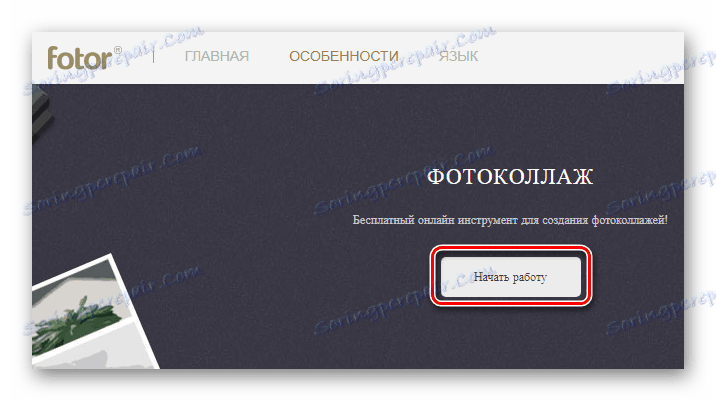
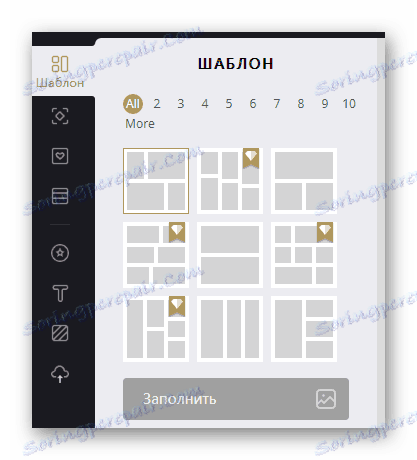
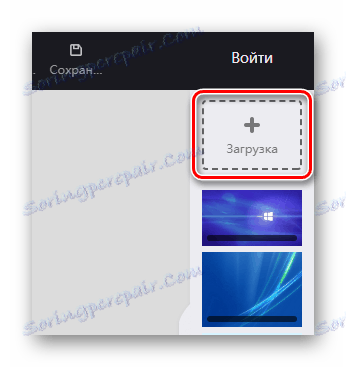
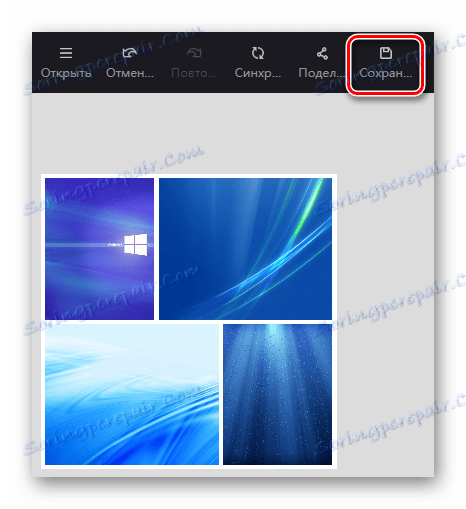
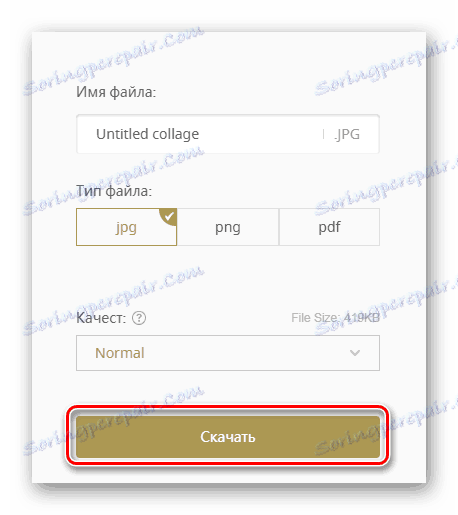
Metóda 2: MyCollages
Táto služba je tiež celkom pohodlná a má funkciu vytvárania vlastnej šablóny.
- Na hlavnej stránke zdroja kliknite na tlačidlo "MAKE COLLAGE" a prejdite do editora.
- Ďalej môžete navrhnúť svoju vlastnú šablónu alebo použiť preddefinované možnosti.
- Potom vyberte obrázky pre každú bunku pomocou tlačidiel s ikonou sťahovania.
- Nastavte požadované nastavenia koláže.
- Po dokončení zadávania nastavení kliknite na ikonu uloženia.
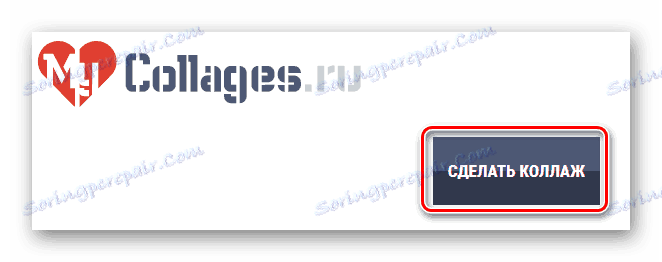
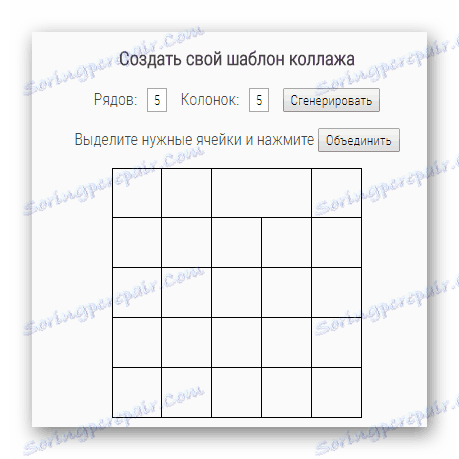
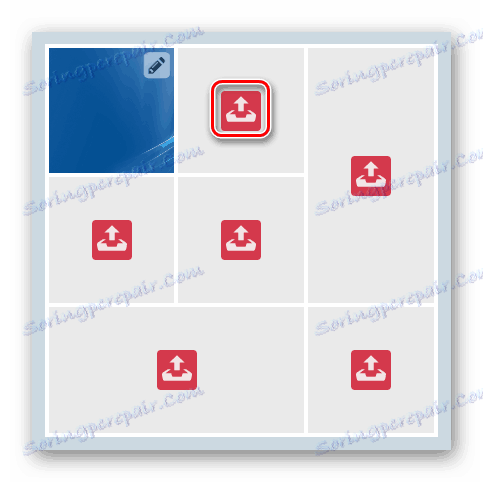
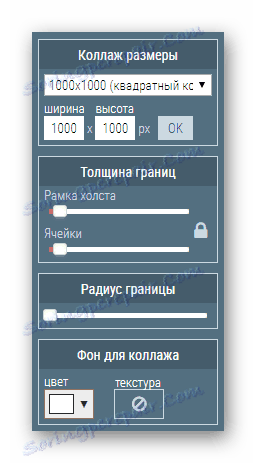
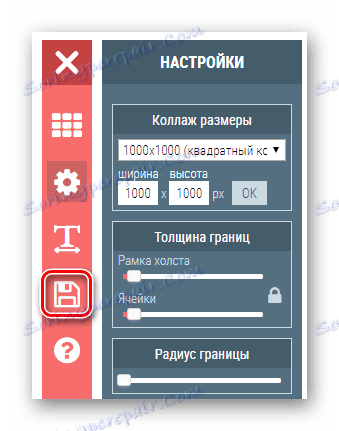
Služba spracuje obrázky a začne sťahovať hotový súbor.
Metóda 3: PhotoFaceFun
Táto stránka má rozsiahlejšiu funkčnosť a umožňuje vám pridať text do dokončenej koláže, rôznych návrhových možností a rámcov, ale nemá podporu ruského jazyka.
Prejdite na službu PhotoFaceFun
- Kliknite na tlačidlo Collage a začnite upravovať.
- Potom vyberte príslušnú šablónu kliknutím na tlačidlo "Rozloženie" .
- Potom pomocou tlačidiel so znamienkom "+" pridajte obrázky do každej bunky šablóny.
- Ďalej môžete použiť rôzne doplnkové funkcie editora na usporiadanie koláže pre váš vkus.
- Potom kliknite na tlačidlo "Dokončené" .
- Potom kliknite na "Uložiť" .
- Zadajte názov súboru, kvalitu obrázka a znova kliknite na tlačidlo "Uložiť" .
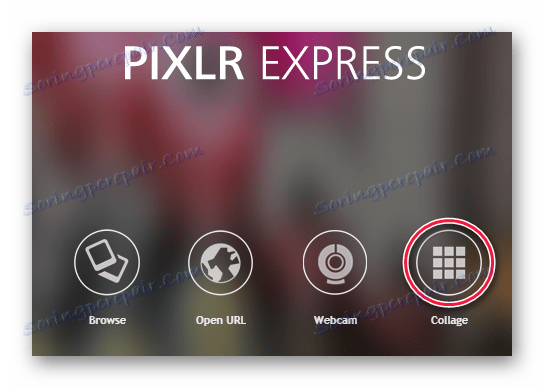
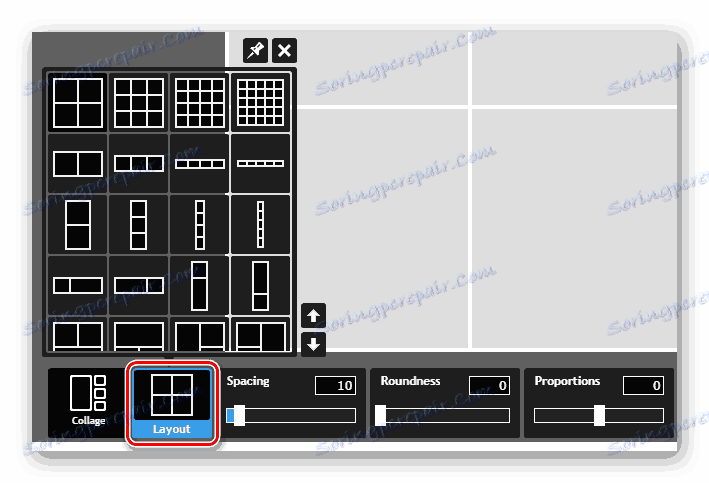
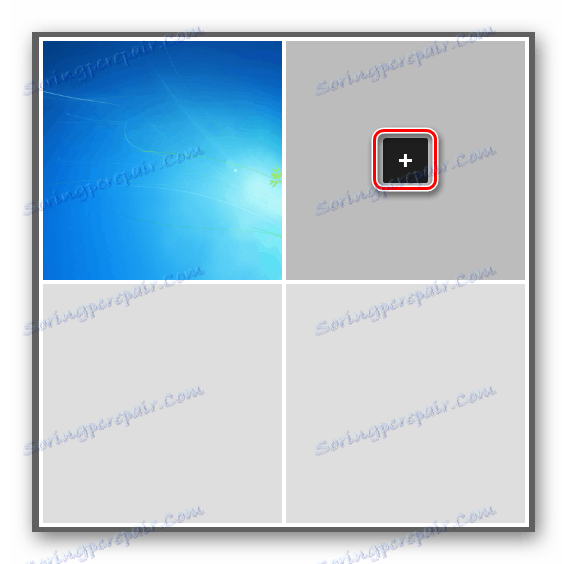
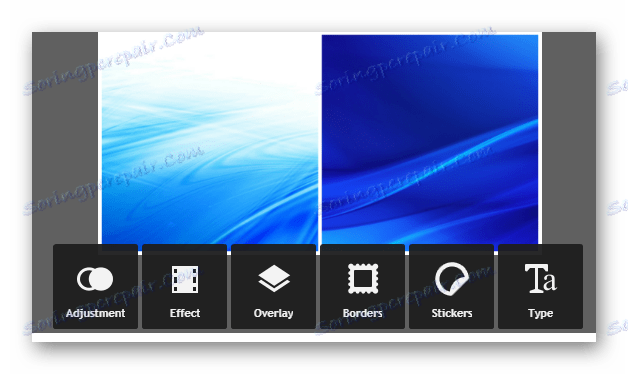
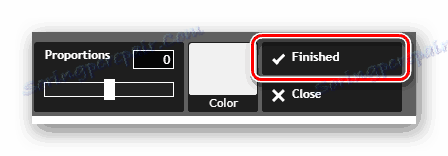
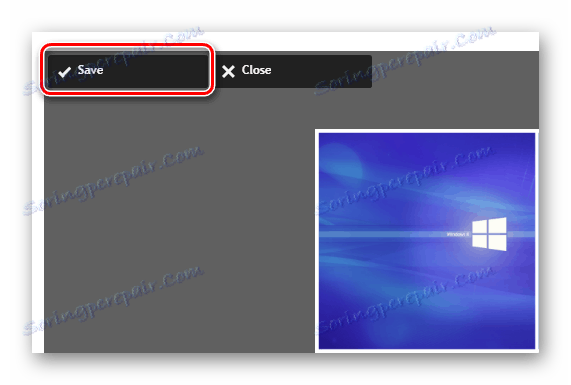
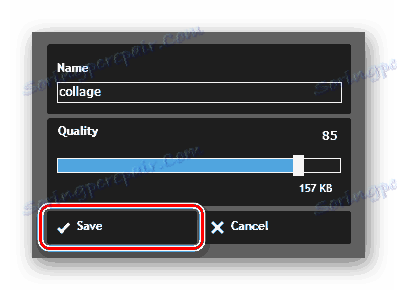
Začnite sťahovať hotovú koláž do počítača.
Metóda 4: Photovisi
Tento webový zdroj ponúka vytvorenie rozšírenej koláže s rozsiahlymi nastaveniami a mnohými exkluzívnymi šablónami. Službu môžete použiť bezplatne, ak nepotrebujete získať obrázok s vyšším rozlíšením na výstupe. V opačnom prípade môžete zakúpiť prémiový balík za poplatok 5 USD mesačne.
- Na stránke webovej aplikácie kliknite na tlačidlo "Pokračovať pri vytváraní" a prejdite do okna editora.
- Potom vyberte jednu z možností, ktoré sa vám páči.
- Nahrajte obrázky kliknutím na tlačidlo Pridať fotografiu .
- S každým obrázkom môžete vykonávať rôzne akcie - zmenu veľkosti, nastavenie stupňa priehľadnosti, orezanie alebo presunutie za alebo pred iným objektom. Takisto je možné odstrániť a nahradiť prednastavené obrázky na šablóne.
- Po dokončení úpravy kliknite na tlačidlo Dokončiť .
- Služba vám ponúkne kúpiť balíček prémií za účelom preberania súboru vo vysokom rozlíšení alebo jeho sťahovania za nízku cenu. Pre prezeranie na počítači alebo pre tlač na bežnom hárku je tiež vhodná druhá voľná voľba.
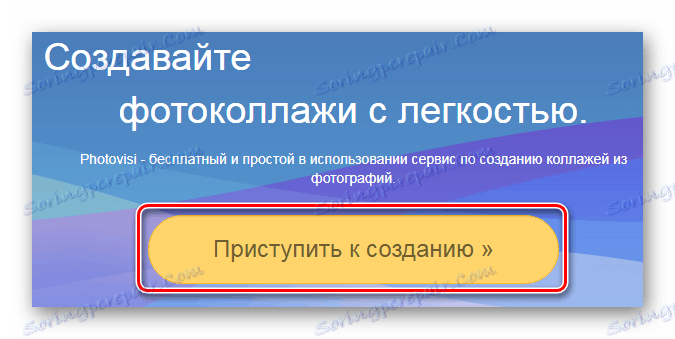
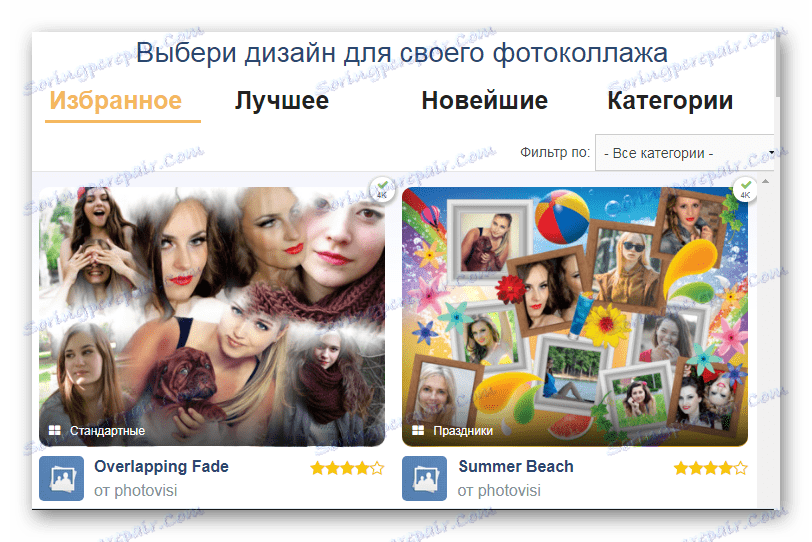
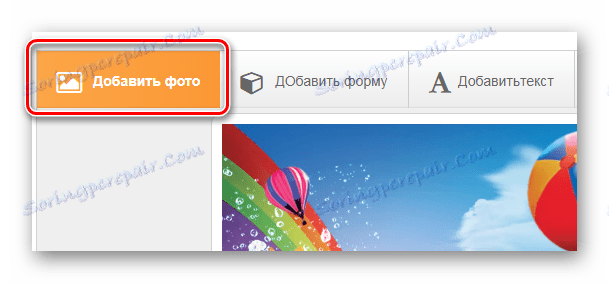
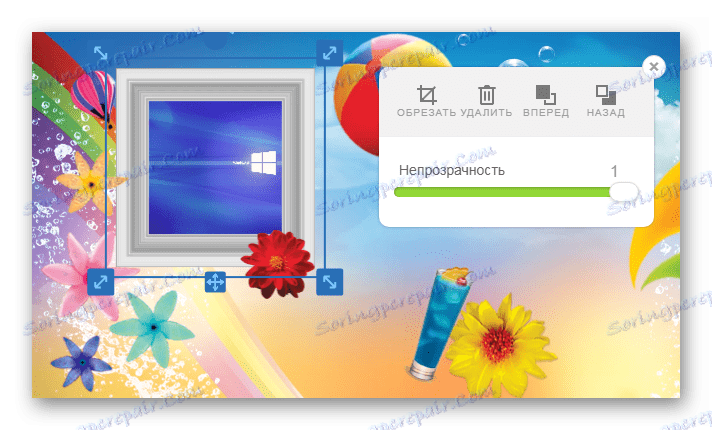
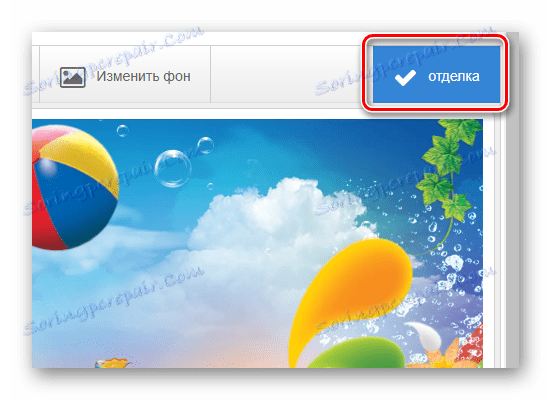

Metóda 5: Pro-fotky
Táto stránka tiež ponúka špeciálne tematické šablóny, ale na rozdiel od predchádzajúcej je jej použitie zadarmo.
- Ak chcete začať vytvárať koláž, vyberte príslušnú šablónu.
- Potom nahrajte fotografie do každej bunky pomocou tlačidiel so znamienkom "+ ".
- Kliknite na položku Vytvoriť fotografickú koláž .
- Webová aplikácia spracúva obrázky a ponúka stiahnutie konečného súboru kliknutím na tlačidlo "Stiahnuť obrázok" .
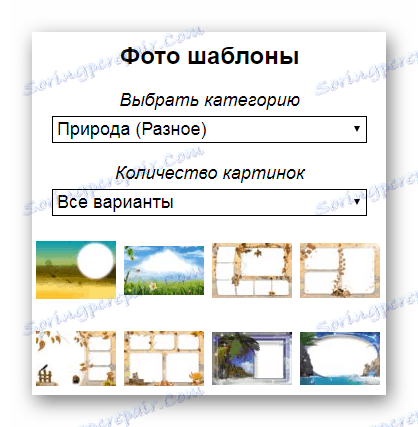
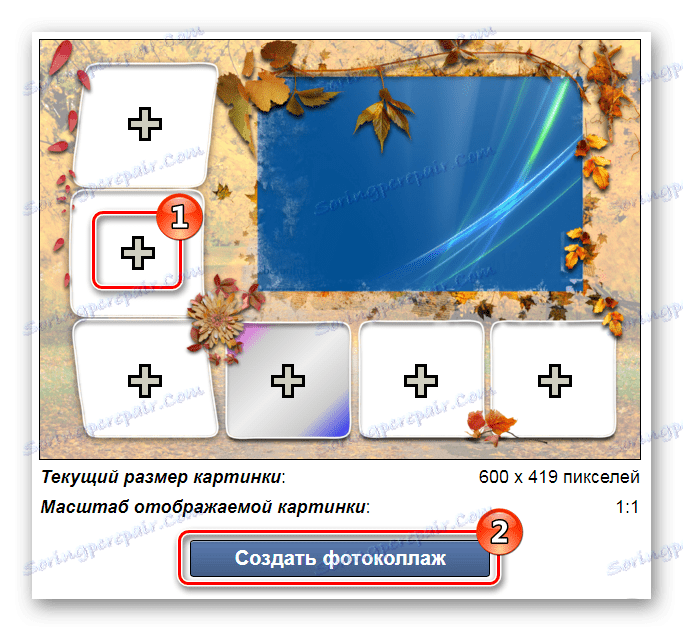

Prečítajte si tiež: Programy na vytváranie fotografických koláží
V tomto článku sme sa pozreli na najrozmanitejšie možnosti vytvorenia fotografickej koláže online, od najjednoduchších po najpokročilejšie. Stačí si vybrať službu, ktorá je najvhodnejšia pre vaše účely.